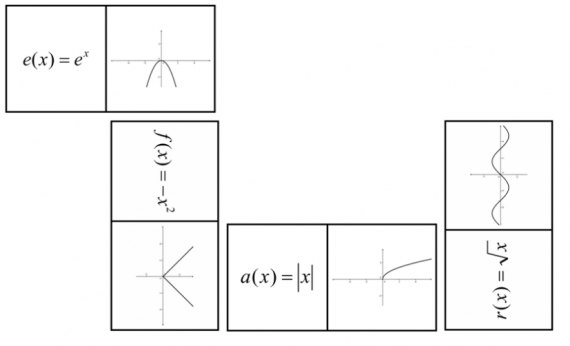·
Читателей:
14
·
Топиков:
19
GeoGebra – это бесплатная, кроссплатформенная динамическая математическая программа для всех уровней образования, включающая в себя геометрию, алгебру, таблицы, графы, статистику и арифметику, в одном удобном для использования пакете.
Вы можете пользоваться GeoGebra со стационарного компьютера или любого мобильного устройства, имеющего браузер.
Данный блог ориентирован на изучение функционала надстройки Geogebra в SMART Notebook.
- Создан
- 30 июня 2016
- Топиков
- 19
- Подписчиков
- 14
- Рейтинг
- 1.14
Режим Алгебра и Графики удобно использовать для введения новых понятий, в том числе и понятия интеграла. В этом упражнении мы рассмотрим вопрос вычисления площади криволинейной трапеции и введения понятия определенного интеграла, причем подойдем к нему в геометрическом смысле.
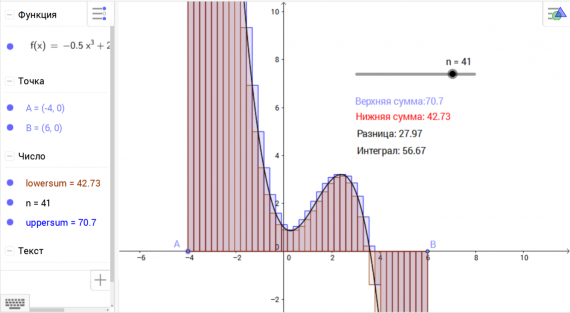 ИНСТРУКЦИЯ
ИНСТРУКЦИЯ
- Введите в поле алгебраического ввода уравнение произвольной кубической функции, например: f(x) = -0.5x³ + 2x² — x + 1 и нажмите кнопку Enter.
Подсказка: GeoGebra автоматически создаст ползунки для параметров - Отметьте точки A и B на оси абсцисс, используя инструмент
 Точка.
Точка. - Создайте ползунок n, используя инструмент
 Ползунок. Установите минимальное значение 1, а максимальное – 50, с шагом 1.
Ползунок. Установите минимальное значение 1, а максимальное – 50, с шагом 1. - Введите команду upsum = UpperSum[f,x(A),x(B),n] и команду lowsum = LowerSum[f,x(A),x(B),n] для вычисления верхней и нижней суммы Дарбу.
Подсказка: x(A) – возвращает координату точки А по оси абсцисс - Создайте динамический текст для отображения на экране верхней и нижней суммы. Используя инструмент
 Надпись, создайте текстовое поле, введите текст «Верхняя сумма:», а затем в окне Дополнительно выберите вкладку
Надпись, создайте текстовое поле, введите текст «Верхняя сумма:», а затем в окне Дополнительно выберите вкладку  , и укажите соответствующую переменную upsum. Нажмите кнопку ОК. Аналогично создается надпись для нижней части.
, и укажите соответствующую переменную upsum. Нажмите кнопку ОК. Аналогично создается надпись для нижней части. - Вычислите разность diff=upsum-lowsum и добавьте соответствующий динамический текст.
- Вычислите интеграл F=Integral[f, x(A), x(B)] и добавьте соответствующий динамический текст.
- Зафиксируйте текст и ползунок на рабочей области, воспользовавшись пунктом Закрепить всплывающего меню.
При добавлении виджета GeoGebra на страницу SMART Notebook, по умолчанию загружается режим работы Алгебра и графика. В этом режиме рабочая область разделена на две части Алгебраический вид и Графический вид.
В Алгебраическом виде отображаются количественные характеристики объекта: координаты – для точки, длина – для отрезка, площадь – для плоской фигуры, объем – для стереометрических объектов, для прямых и кривых – описывающие их уравнения. Также с помощью Алгебраического вида осуществляется ввод команд для задания объектов, а в Графическом виде моментально осуществляется построение данных объектов. Вы можете строить объекты в окне Графического вида непосредственно на координатной плоскости с помощью мыши, используя панель инструментов.
Таким образом, работая в режиме Алгебра и графика, можно наглядно показать взаимосвязь между алгебраическим представлением объекта и его геометрической интерпретацией.
Рассмотрим различные варианты построений в режиме Алгебра и графики.
Добавление GeoGebra в SMART Notebook
- Нажмите кнопку Add-ons («Надстройки»)
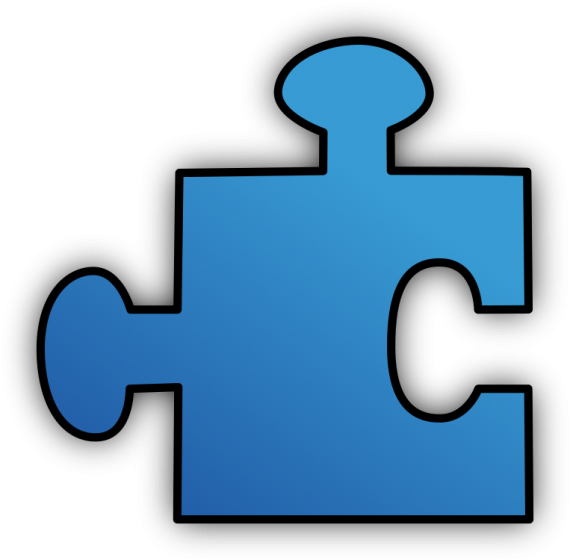 , затем нажмите GeoGebra.
, затем нажмите GeoGebra. - Выберите пункт «Вставить виджет GeoGebra»
Если вы хотите использовать материалы из коллекции GeoGebraTube, введите ключевое слово в поле «Поиск в материалах GeoGebra», а затем нажмите «Поиск». На текущей странице SMART Notebook появится рабочий лист.
Электронная таблица – компьютерная программа, позволяющая проводить вычисления с данными, представленными в виде двумерных массивов, имитирующих бумажные таблицы. В GeoGebra также есть режим работы с Электронными таблицами. Инструментарий электронных таблиц включает мощные математические функции, позволяющие вести сложные статистические, финансовые и прочие расчеты.
Режим Вероятность и статистика представляет собой инструмент для вычисления вероятности и статистических характеристик, в том числе с возможностью представления результата распределения вероятностей в виде графа. Просто выберите необходимый тип распределения (нормальное, биноминальное, Пуассона и т.д.) и укажите необходимые параметры.
Система компьютерной алгебры (CAS) в GeoGebra позволяет производить символьные вычисления. Рассмотрим основные команды, которые можно использовать в режиме CAS.
В этом режиме удобно работать, если вы хотите быстро проверить правильность выполнения какого-либо вычисления, или при разработке тестов и заданий для самостоятельной работы со множеством различных варинтов.
С помощью GeoGebra и инструмента захват экрана SMART вы можете создать увлекательную игру «Функциональное домино» для своих учеников. Она поможет учащимся запомнить соответствие алгебраической записи функции и её графика.
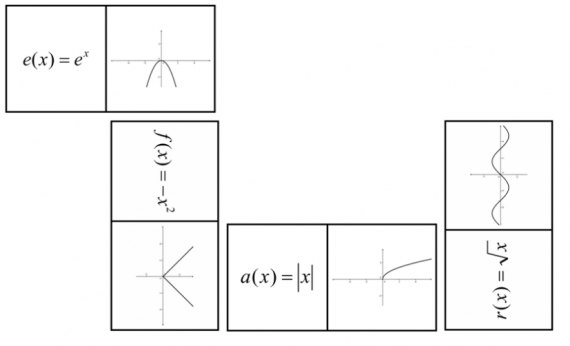
Система компьютерной алгебры (СКА, англ. computer algebra system, CAS) — это прикладная программа для символьных вычислений, то есть выполнения преобразований и работы с математическими выражениями в аналитической (символьной) форме.
Сегодня мы поговорим о возможностях Geogebra по проведению компьютерного эксперимента. Стоит отметить, что под компьютерным экспериментом здесь понимается разновидность модельного эксперимента, в котором в качестве объекта изучения выступает динамический чертеж (модель).
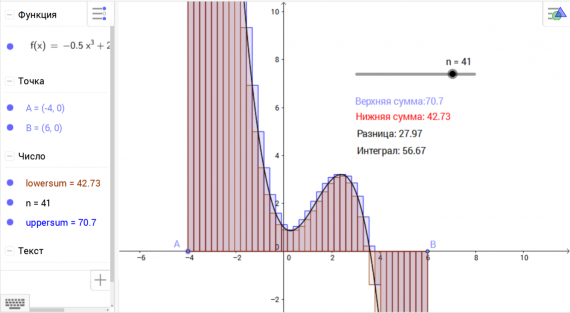
 Точка.
Точка. Ползунок. Установите минимальное значение 1, а максимальное – 50, с шагом 1.
Ползунок. Установите минимальное значение 1, а максимальное – 50, с шагом 1. Надпись, создайте текстовое поле, введите текст «Верхняя сумма:», а затем в окне Дополнительно выберите вкладку
Надпись, создайте текстовое поле, введите текст «Верхняя сумма:», а затем в окне Дополнительно выберите вкладку  , и укажите соответствующую переменную upsum. Нажмите кнопку ОК. Аналогично создается надпись для нижней части.
, и укажите соответствующую переменную upsum. Нажмите кнопку ОК. Аналогично создается надпись для нижней части.